アプリ画面の見方と使い方
~2022年10月以前発売機種~
アプリ画面の見方と使い方(DT、DX、R、P、TE、Xシリーズ)
アプリを起動し、家電コントロールに表示されている をタッチすると、表示されます。
をタッチすると、表示されます。
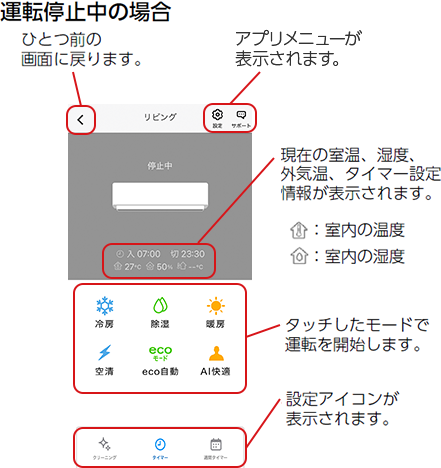
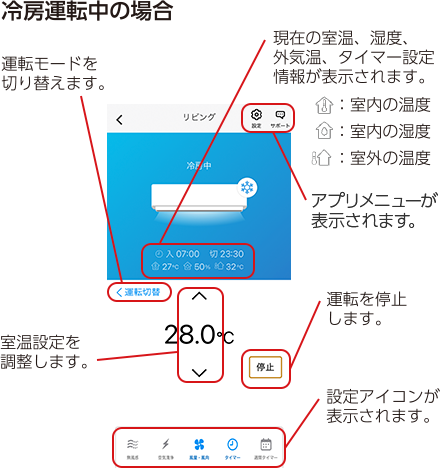
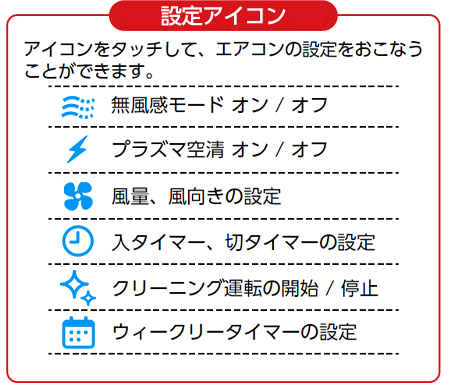

- アプリ画面の構成や表示されるアイコンは、お使いのエアコンおよび運転モードによって変化します。
- 室外の温度は、運転停止中は表示されません。
- 室内の湿度は、お使いのエアコンによっては表示されません。
- アプリから操作をおこなったとき、エアコンから「ピッ」という音が鳴ります。
運転のしかた
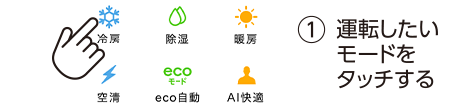
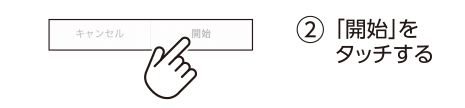
- 運転を開始すると、選択した運転モードと設定室温がアプリ画面に表示されます。
- 運転中に運転モードを変更したい場合は、< 運転切替 をタッチします。
運転モードアイコンが表示されるので、変更したいモードにタッチすると切り換えることができます。
アプリ画面の見方と使い方(H-DR、G-DRシリーズ)
アプリを起動し、家電コントロールに表示されている をタッチすると、表示されます。
をタッチすると、表示されます。
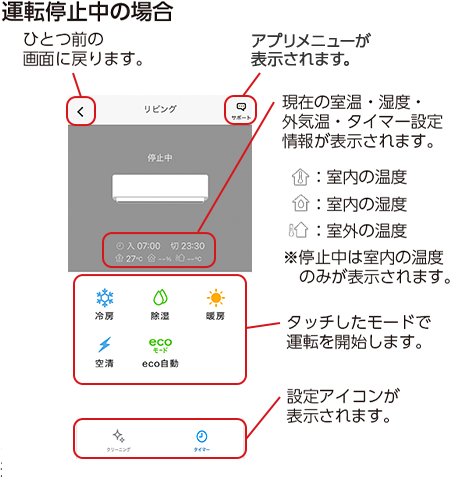
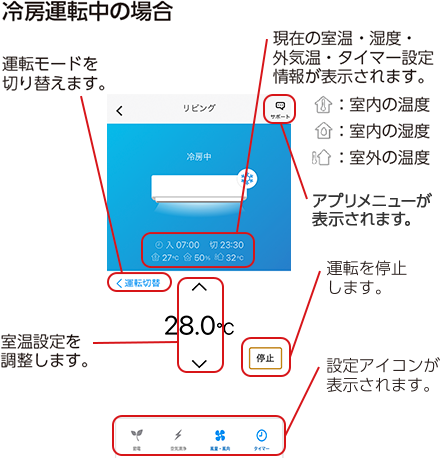
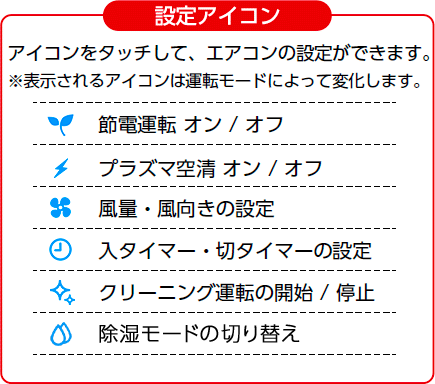

運転のしかた

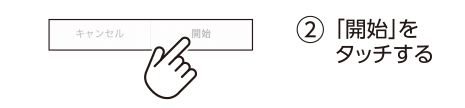
- 運転を開始すると、選択した運転モードと設定室温がアプリ画面に表示されます。
- 運転中に運転モードを変更したい場合は、< 運転切替 をタッチします。
運転モードアイコンが表示されるので、変更したいモードにタッチすると切り換えることができます。 - 毎日タイマーはアプリでは設定できません。また、リモコンで毎日タイマーを設定した場合、アプリではタイマー操作はできません。
- 快適気流はアプリでは設定できません。また、リモコンで快適気流を設定したあとにアプリで風量・風向きを変更すると、快適気流が解除されます。

